Intro
Reonic bietet eine umfassende Lösung zur Bearbeitung von Kundenanfragen im Bereich erneuerbarer Technologie, einschließlich Kosten, Renditen und CO2-Einsparungen. Das White-Label-Interface von Reonic, genannt Energiehaus, informiert potenzielle Kunden mithilfe von Simulationsalgorithmen über alle elektrischen und thermischen Energieflüsse. Gleichzeitig ermöglicht das Reonic Portal eine effiziente zentrale Verwaltung und Bearbeitung aller Kundenanfragen und Produkte.
Glossar
Photovoltaikanlage: Eine Photovoltaikanlage umfasst in der Regel einen Wechselrichter und ein oder mehrere Module, die Sonnenlicht in elektrische Energie umwandeln.
Wechselrichter: Ein Wechselrichter ist ein wesentlicher Bestandteil in den meisten Photovoltaikanlagen. Es handelt sich um ein elektronisches Gerät, das den von den Modulen erzeugten Gleichstrom (DC) in den von Haushaltsgeräten genutzten Wechselstrom (AC) umwandelt oder in das Netz zurückspeist.
Batteriespeicher: Ein Batteriespeicher erfasst überschüssige elektrische Energie und speichert sie für den späteren Gebrauch. Wenn er in Verbindung mit einer Photovoltaikanlage genutzt wird, erhöht er den Eigenverbrauch des Systems und reduziert die Abhängigkeit vom Stromnetz.
Wallbox: Eine Wallbox, auch bekannt als Wandladestation, funktioniert ähnlich wie eine öffentliche Ladestation, bietet aber weniger Leistung zu einem viel geringeren Preis. Sie kann zusätzliche Sicherheits- und Abrechnungsfunktionen haben sowie Kommunikationsmöglichkeiten (z.B. über eine App) und Benutzerauthentifizierung unterstützen.
Erste Schritte
Bevor du das Tutorial startest, ist es wichtig, dass alle Voraussetzungen erfüllt sind. Im Reonic Portal überprüfst du die Komponenten (Modul, Wechselrichter, Batteriespeicher, Wallbox) und Pakete, die diese enthalten. Das Energiehaus ermöglicht es deinen potenziellen Kunden, die Pakete individuell zusammenzustellen, Informationen über Kosten, Renditen, Selbstversorgung und CO2-Einsparungen mithilfe von Simulationsalgorithmen abzurufen und Anfragen einzureichen. Im Tutorial werden wirst du die Rolle deines Kunden übernehmen und eine Anfrage mit dem Energiehaus erstellen.
Voraussetzungen
Gehe zu Einstellungen > Komponenten.
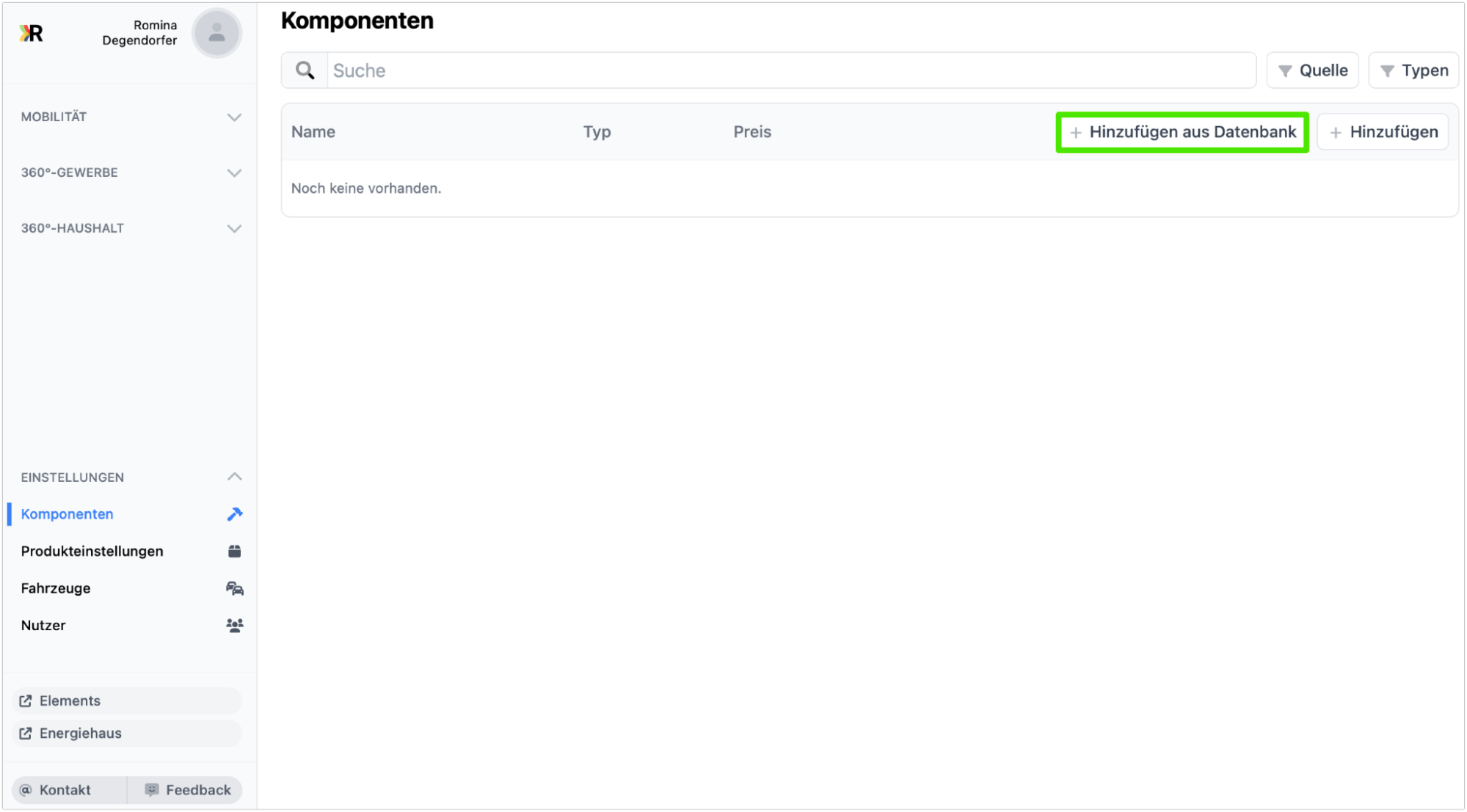
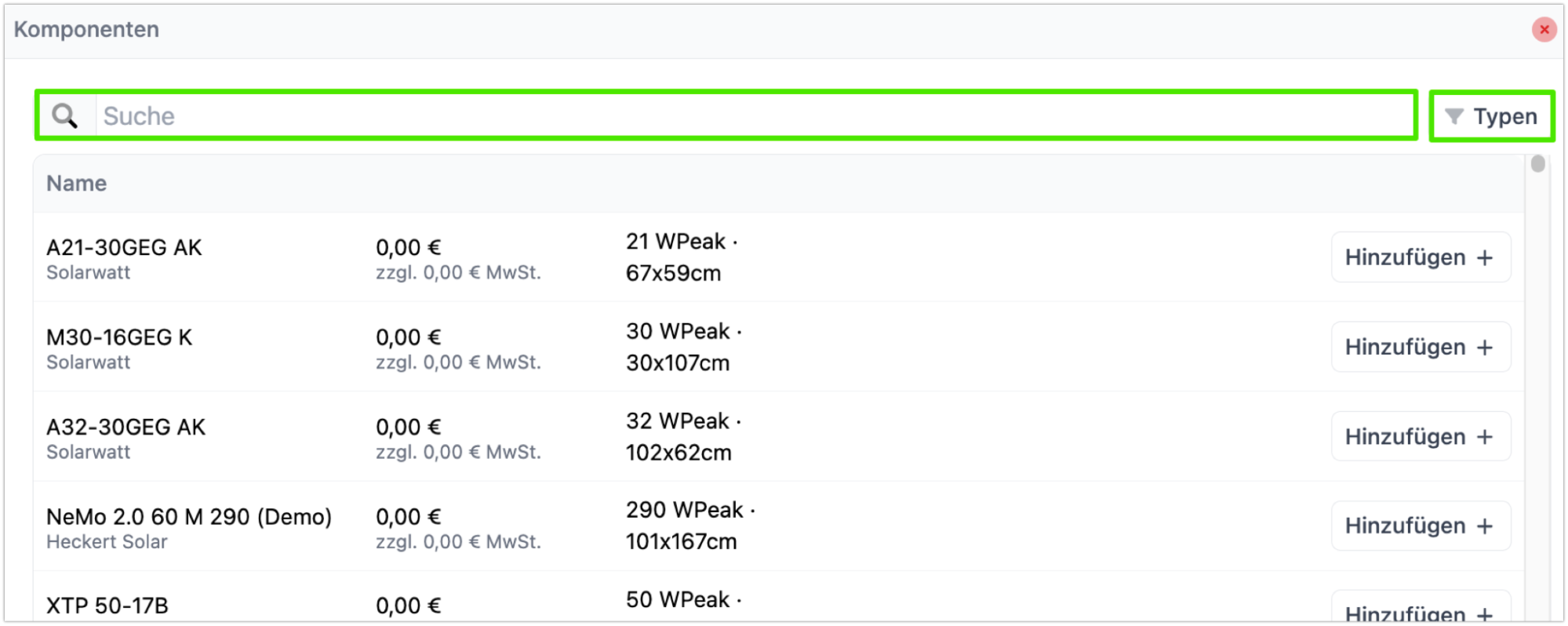
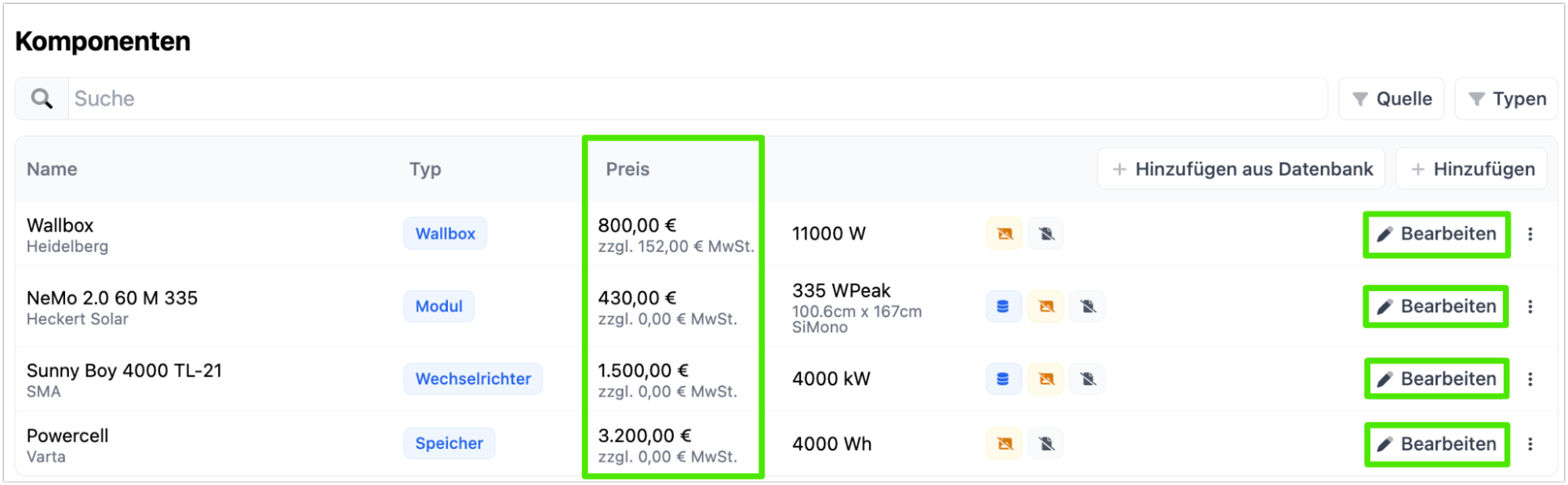
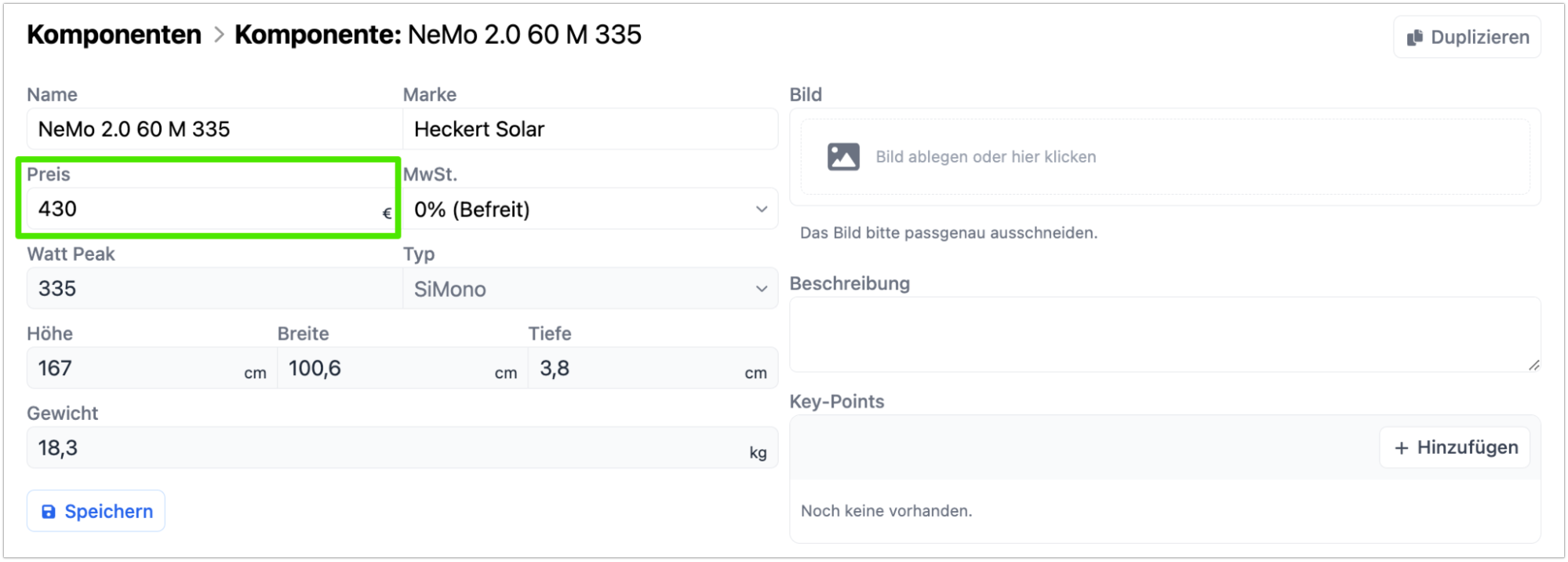
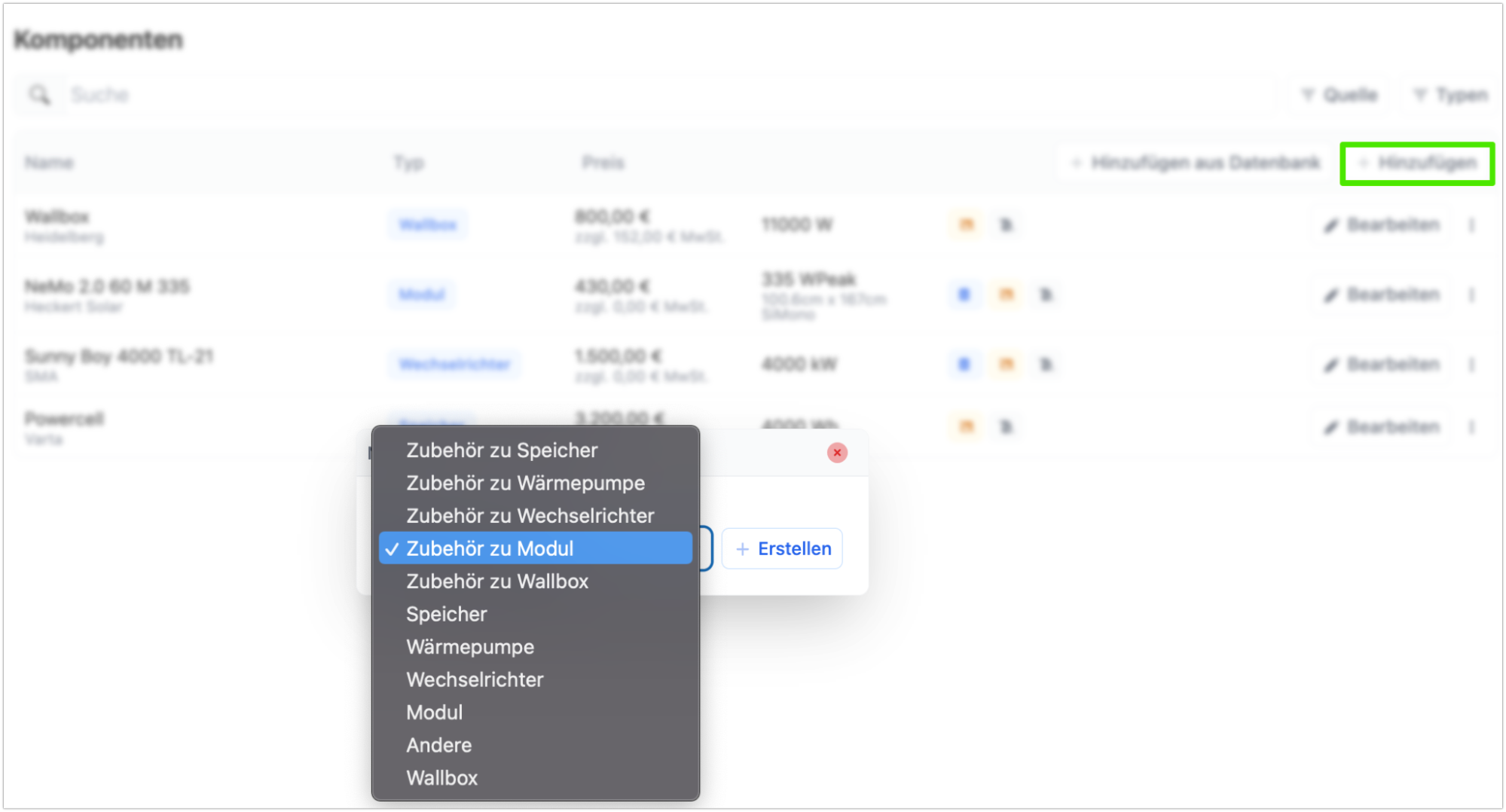
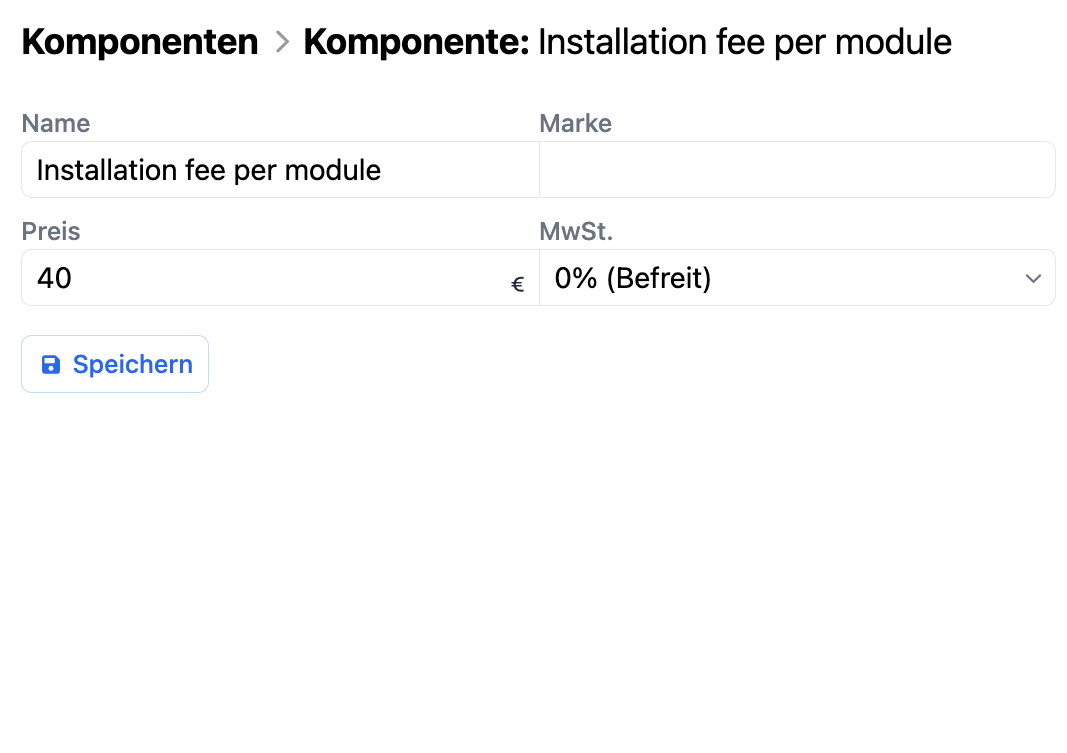
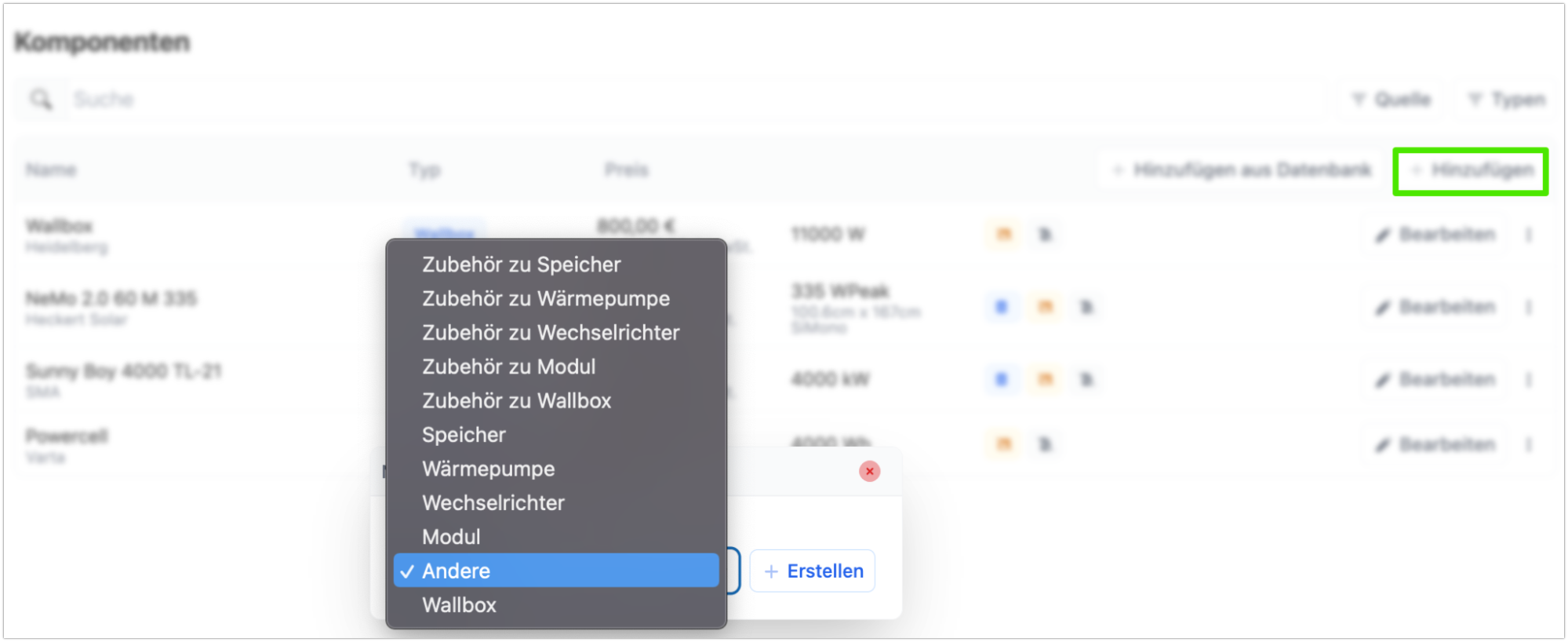
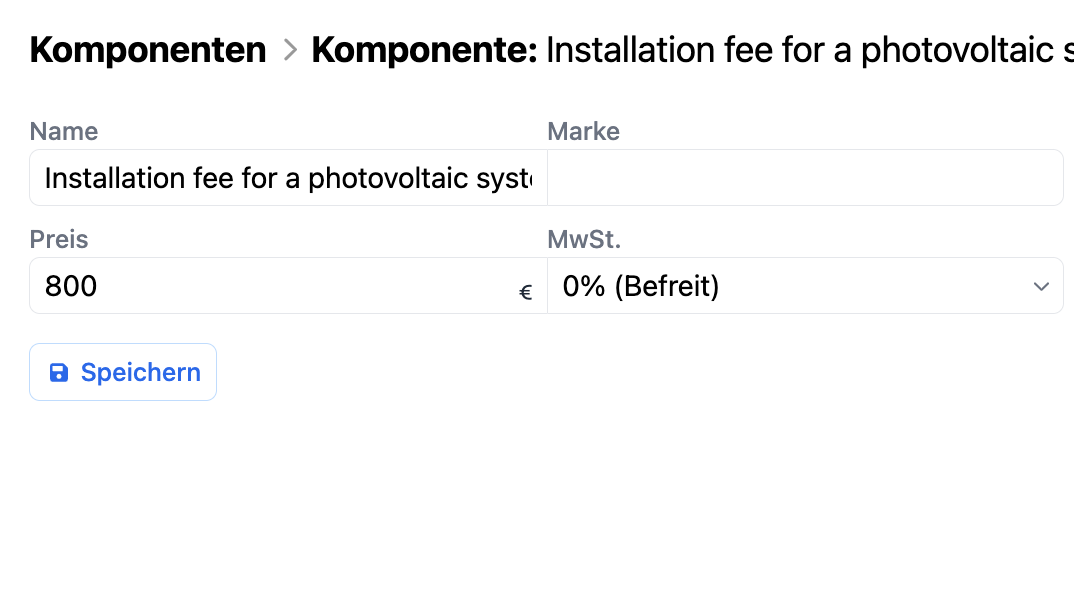
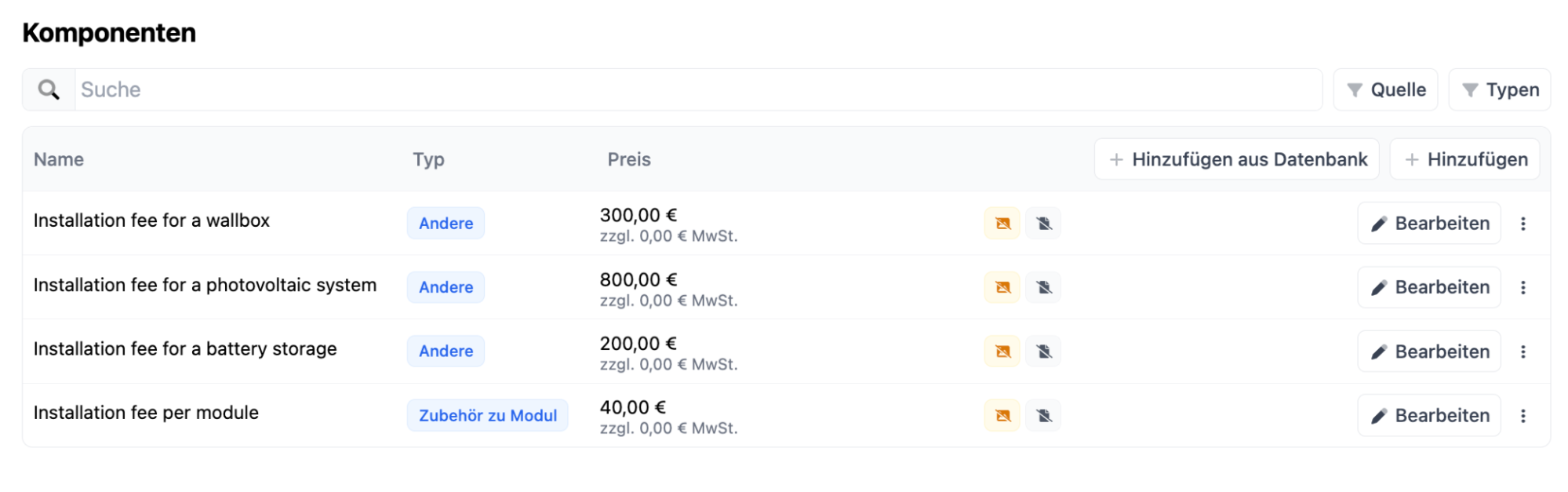
Gehe zu Produkteinstellungen > 360° Haushalt > Pakete.
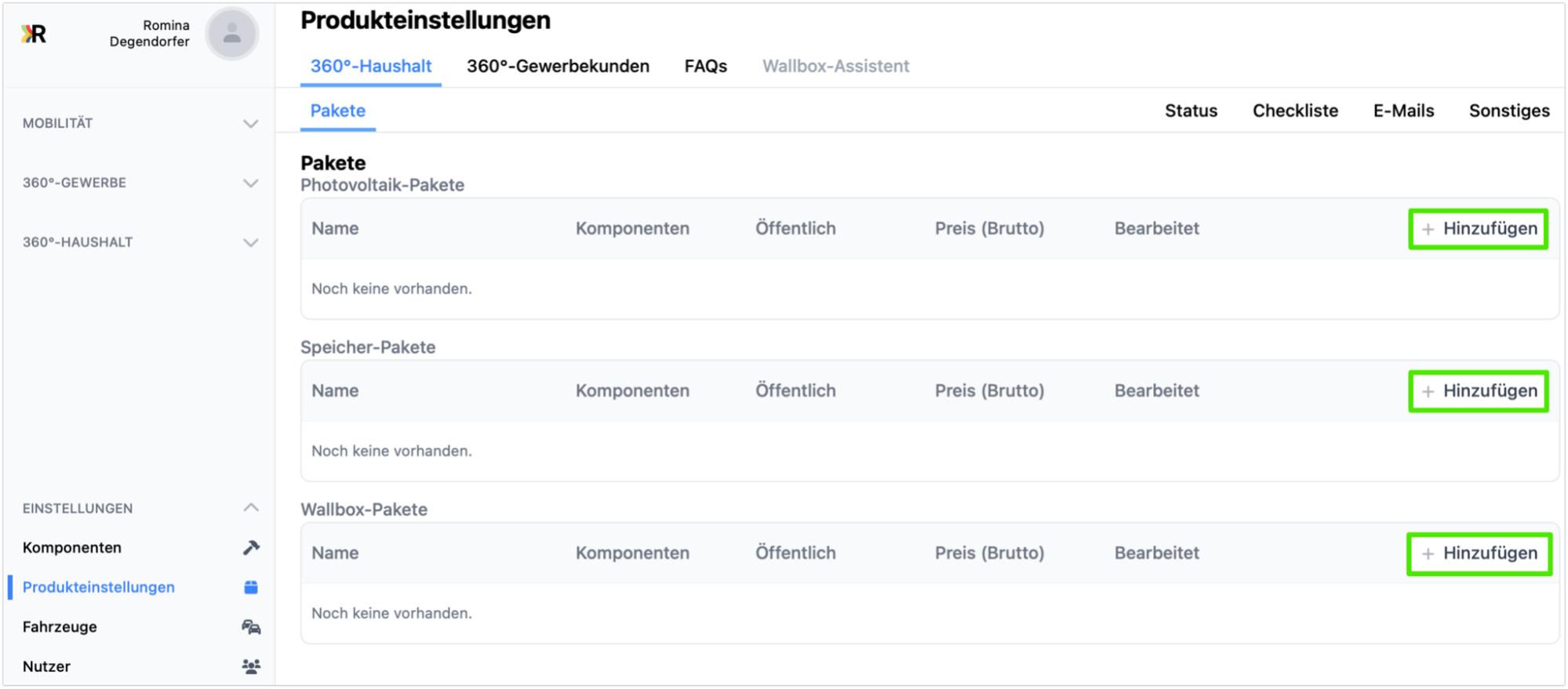
- Das Photovoltaik S-Paket enthält 18 Module, von denen jedes eine eigene Installationsgebühr hat. Es enthält auch die Installationsgebühr für das gesamte Paket und einen Wechselrichter (siehe Screenshot).
- Das Batteriespeicher M-Paket enthält einen Batteriespeicher und die Installationsgebühr.
- Das Wallbox-Paket enthält eine Wallbox und die Installationsgebühr.
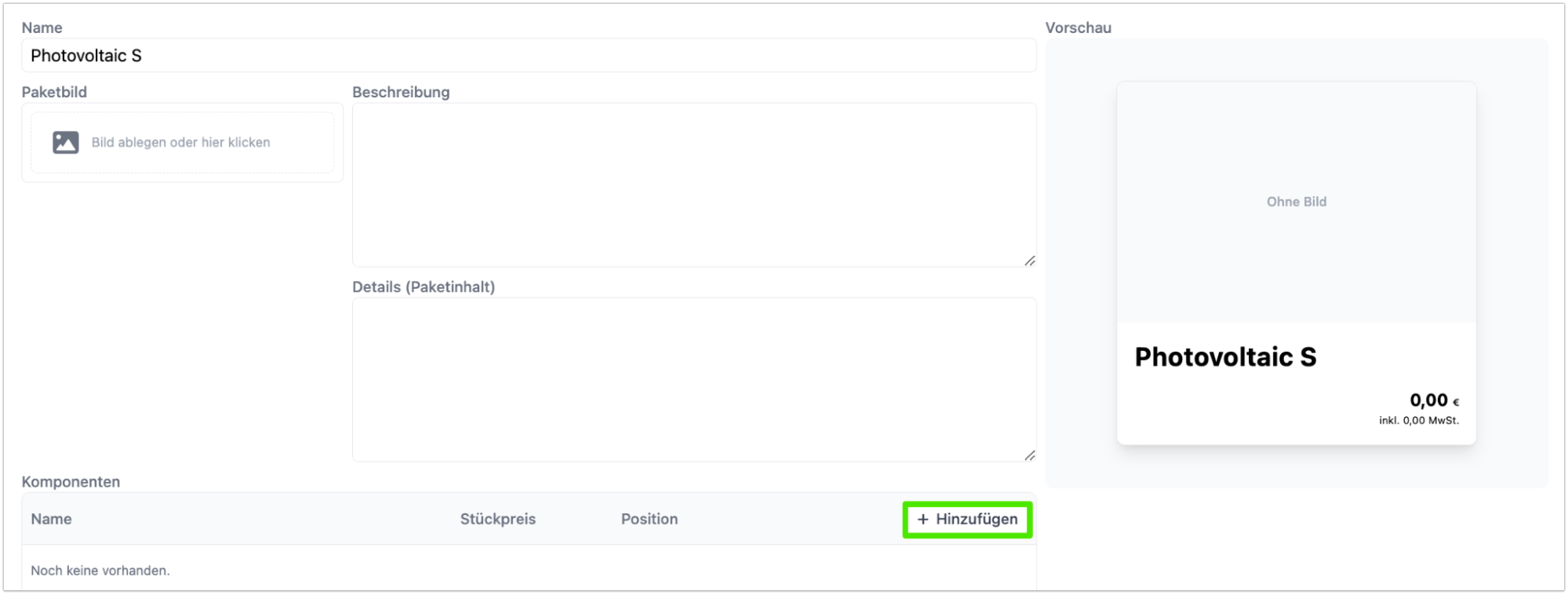
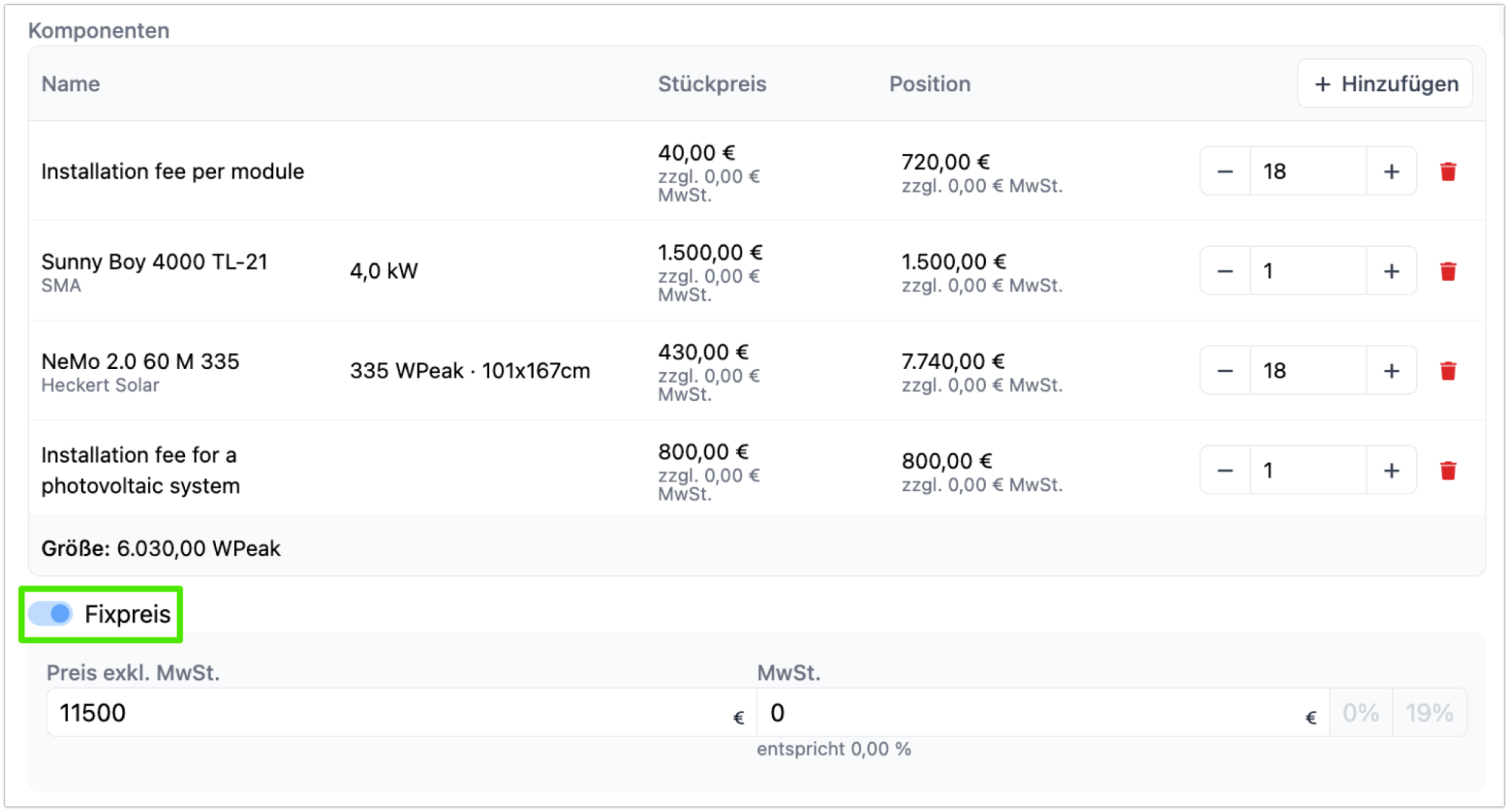
Optional: Füge weitere Photovoltaik- und Batteriespeicherpakete hinzu, um die Optionen im Energiehaus zu erweitern (siehe Screenshot).
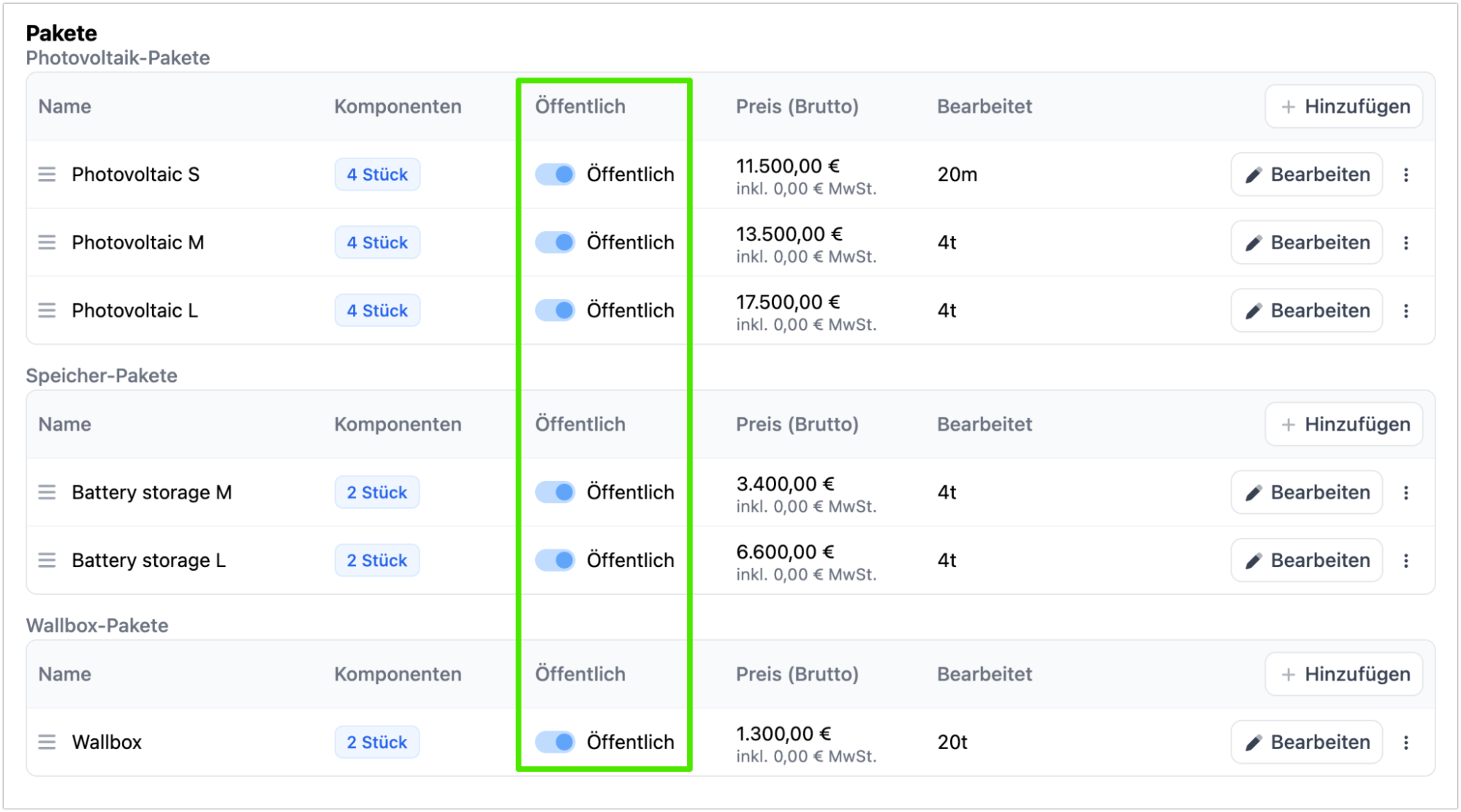
Tutorial: Erstelle eine Anfrage
Das folgende Tutorial ist eine schrittweise Einführung für Anfänger. Du übernimmst die Rolle eines deiner Kunden und erstellst eine Anfrage im Energiehaus. Bevor du fortfährst, solltest du sicherstellen, dass du alle Voraussetzungen erfüllt hast.
Klicke in der Seitenleiste auf Energiehaus. Du wirst auf eine neue Seite weitergeleitet. Starte dort den Prozess mit Jetzt starten
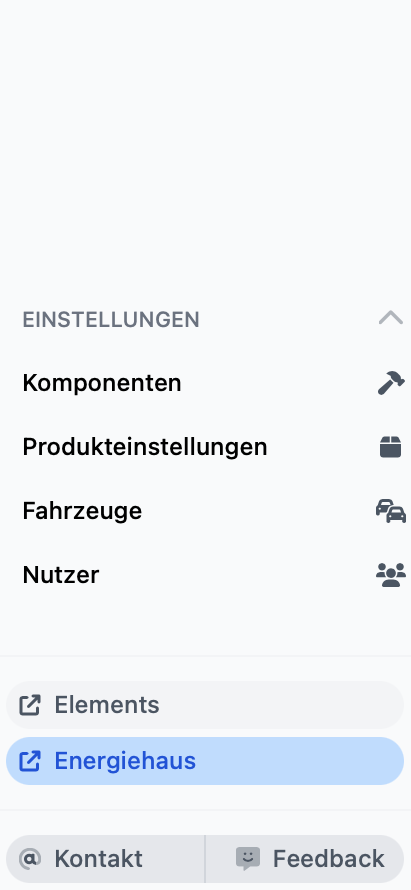
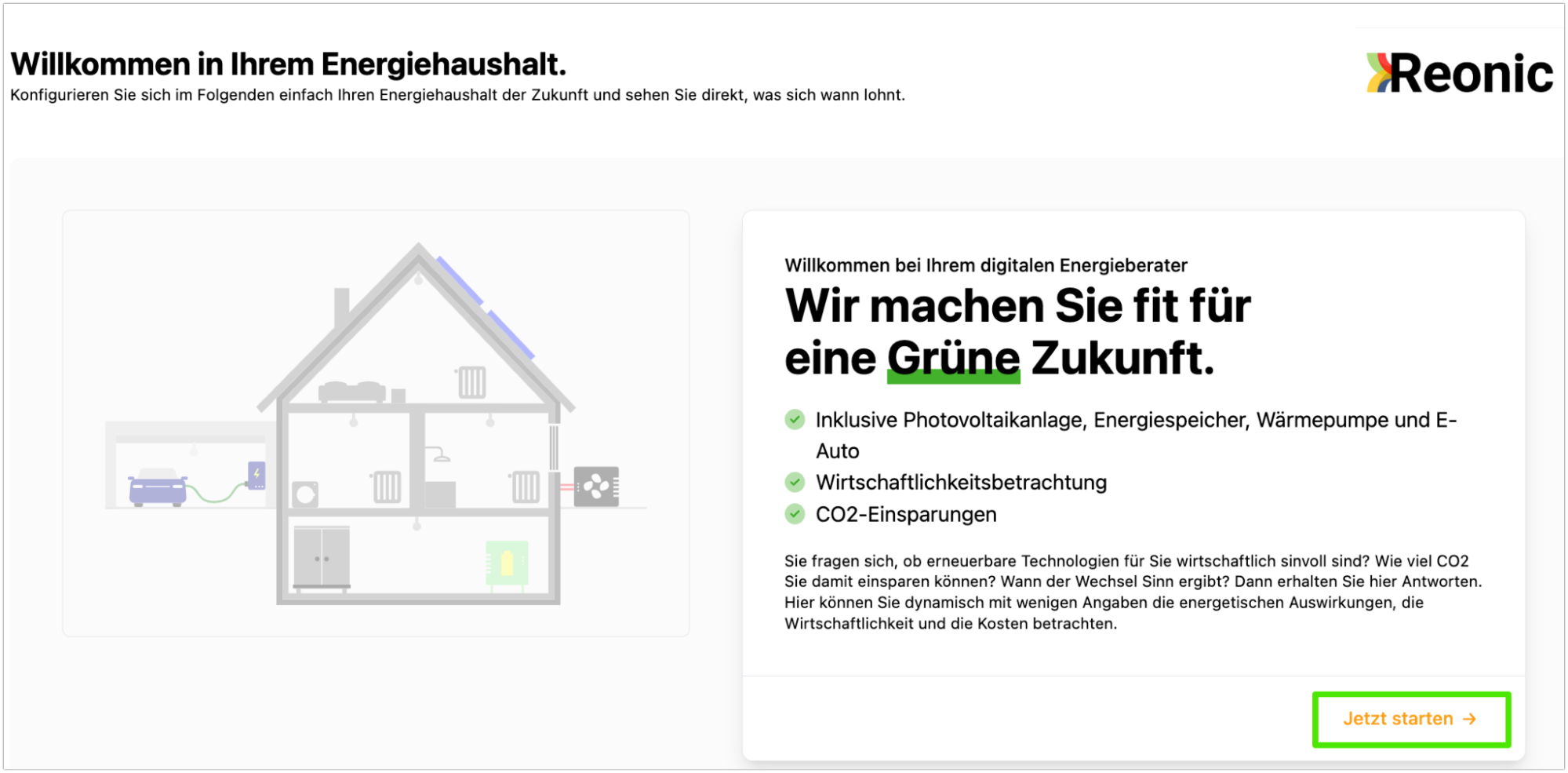
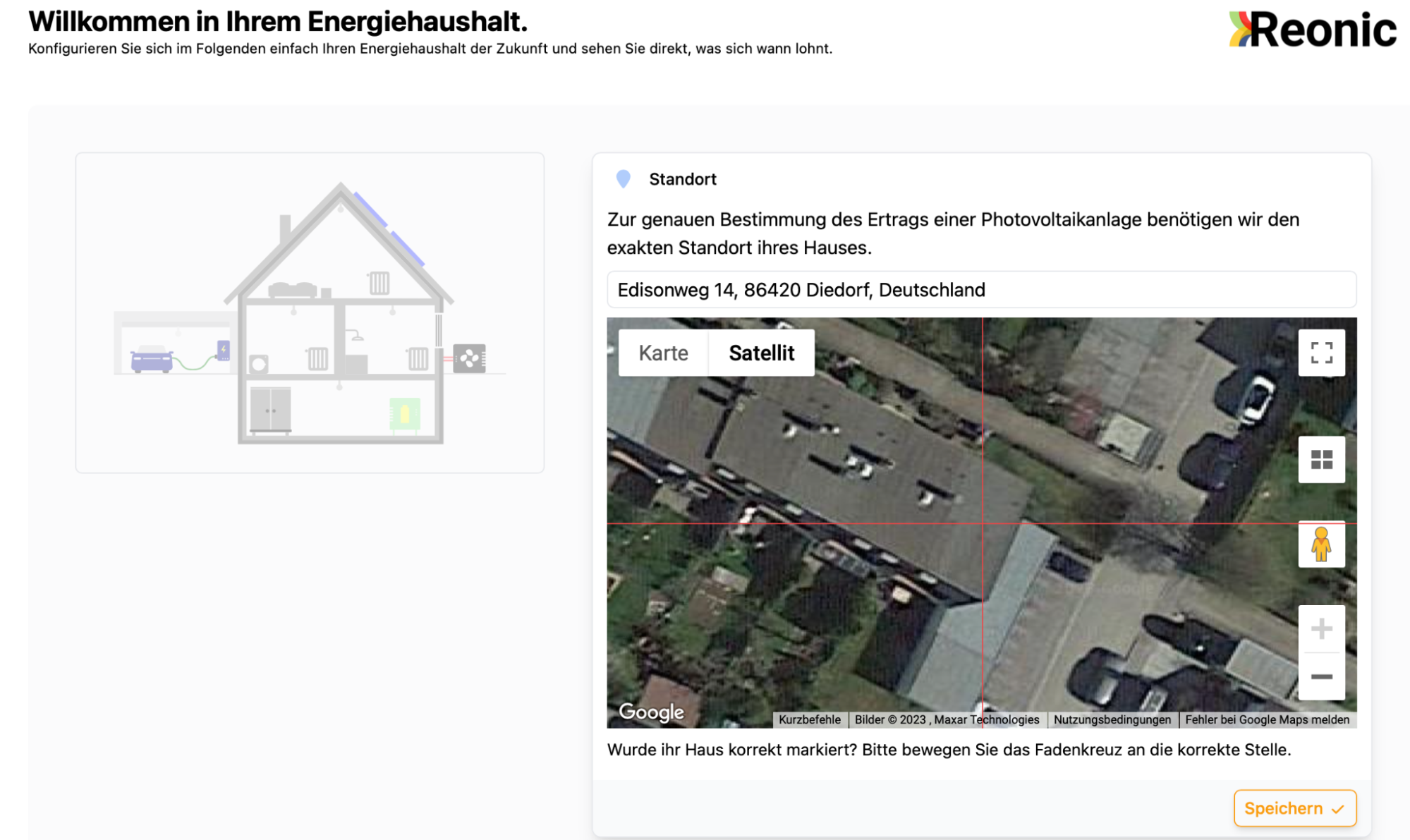
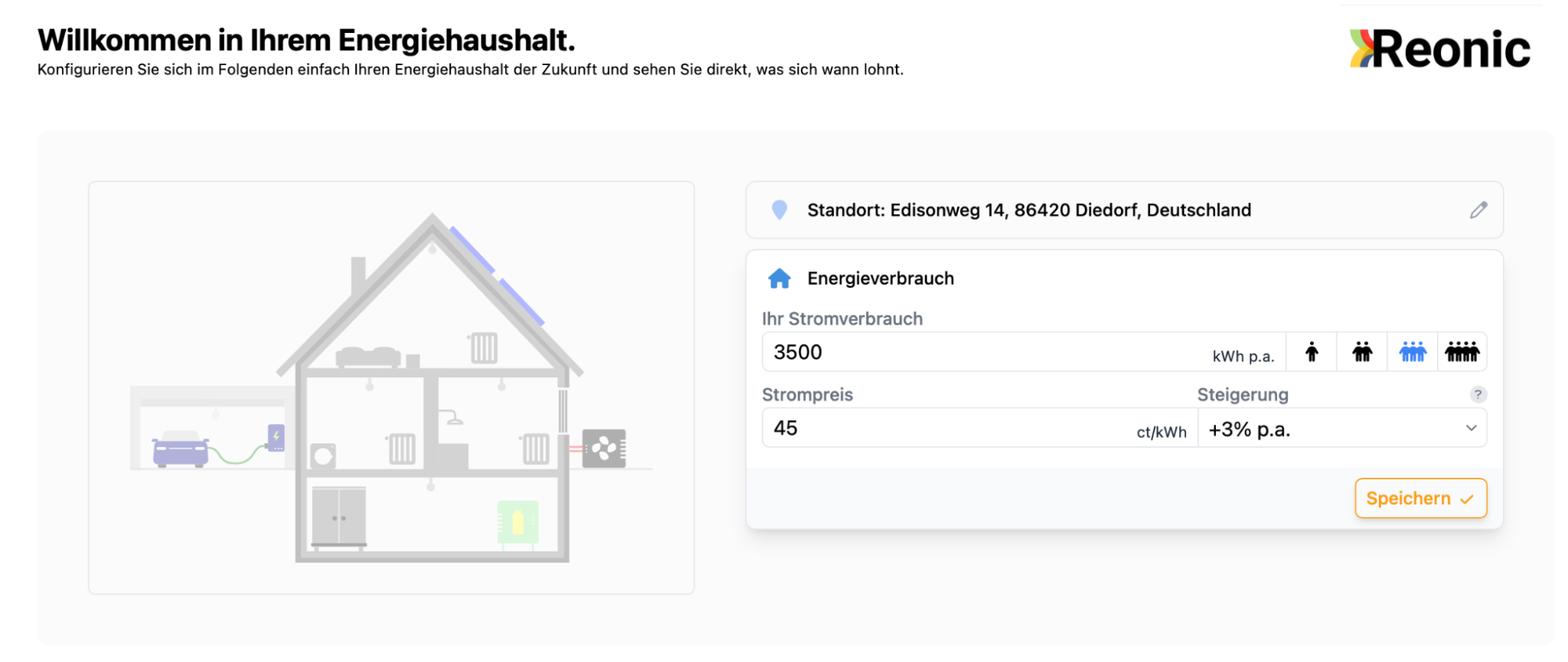
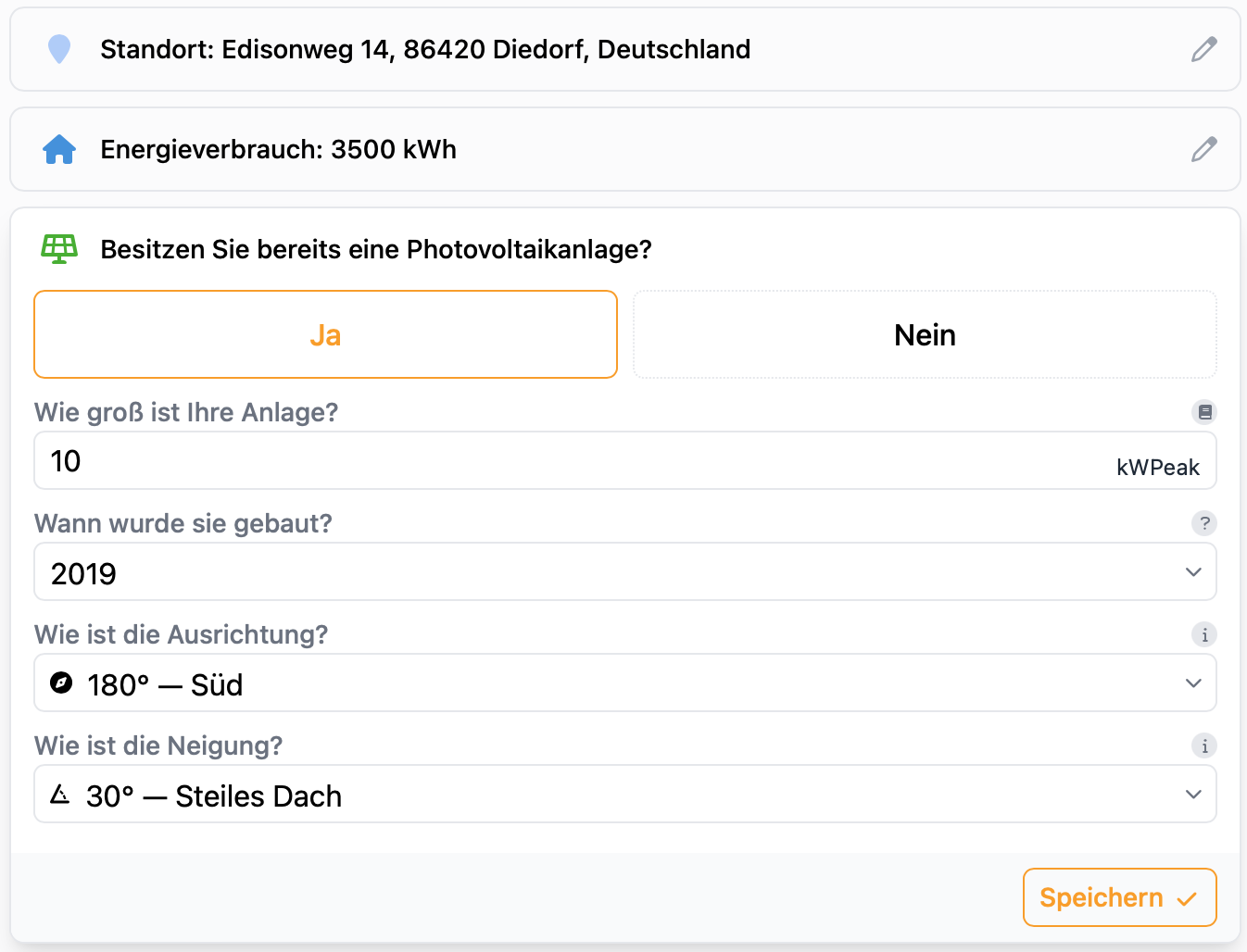
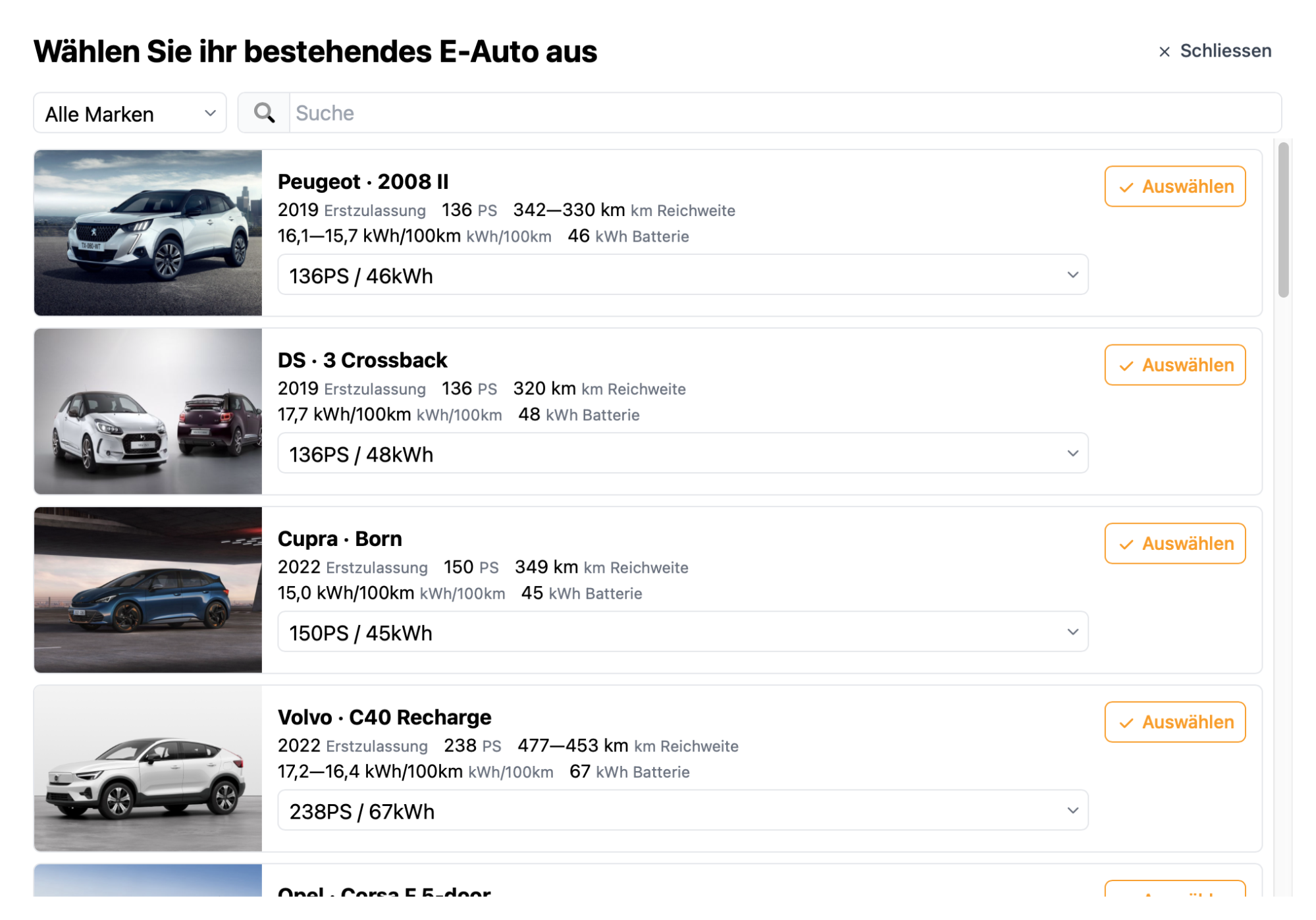
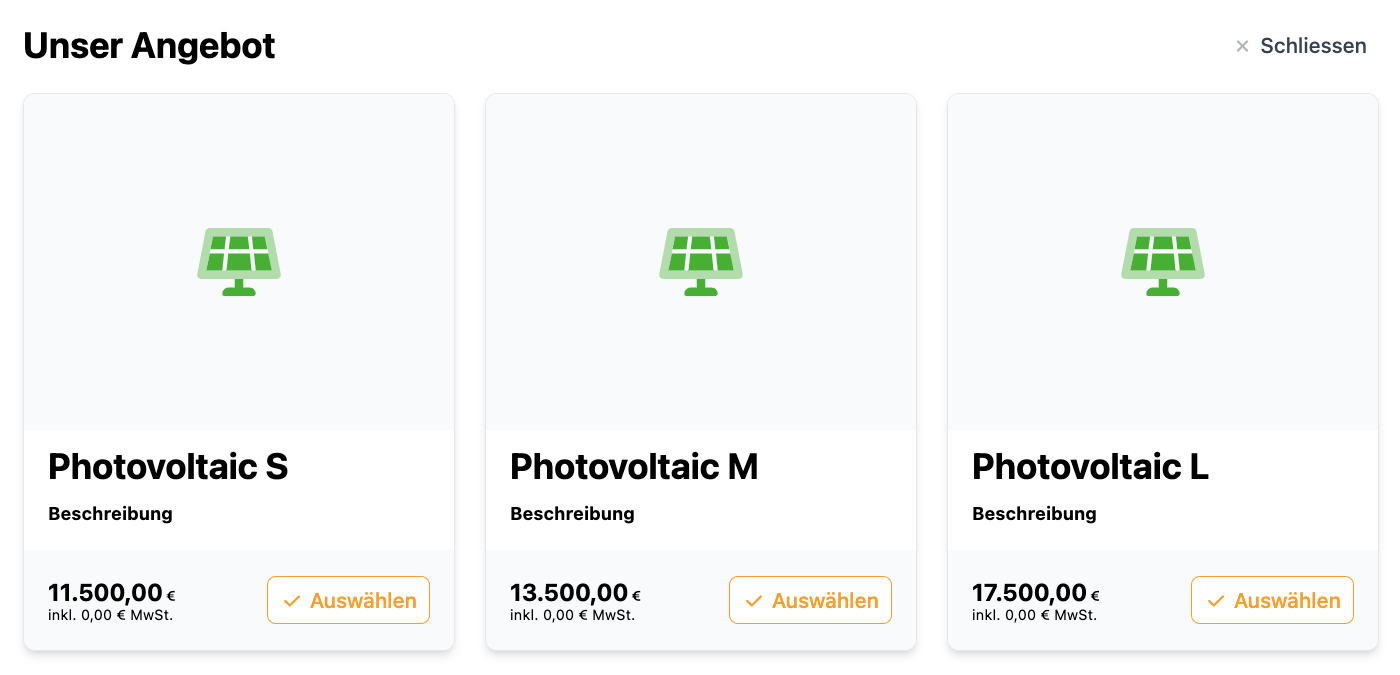
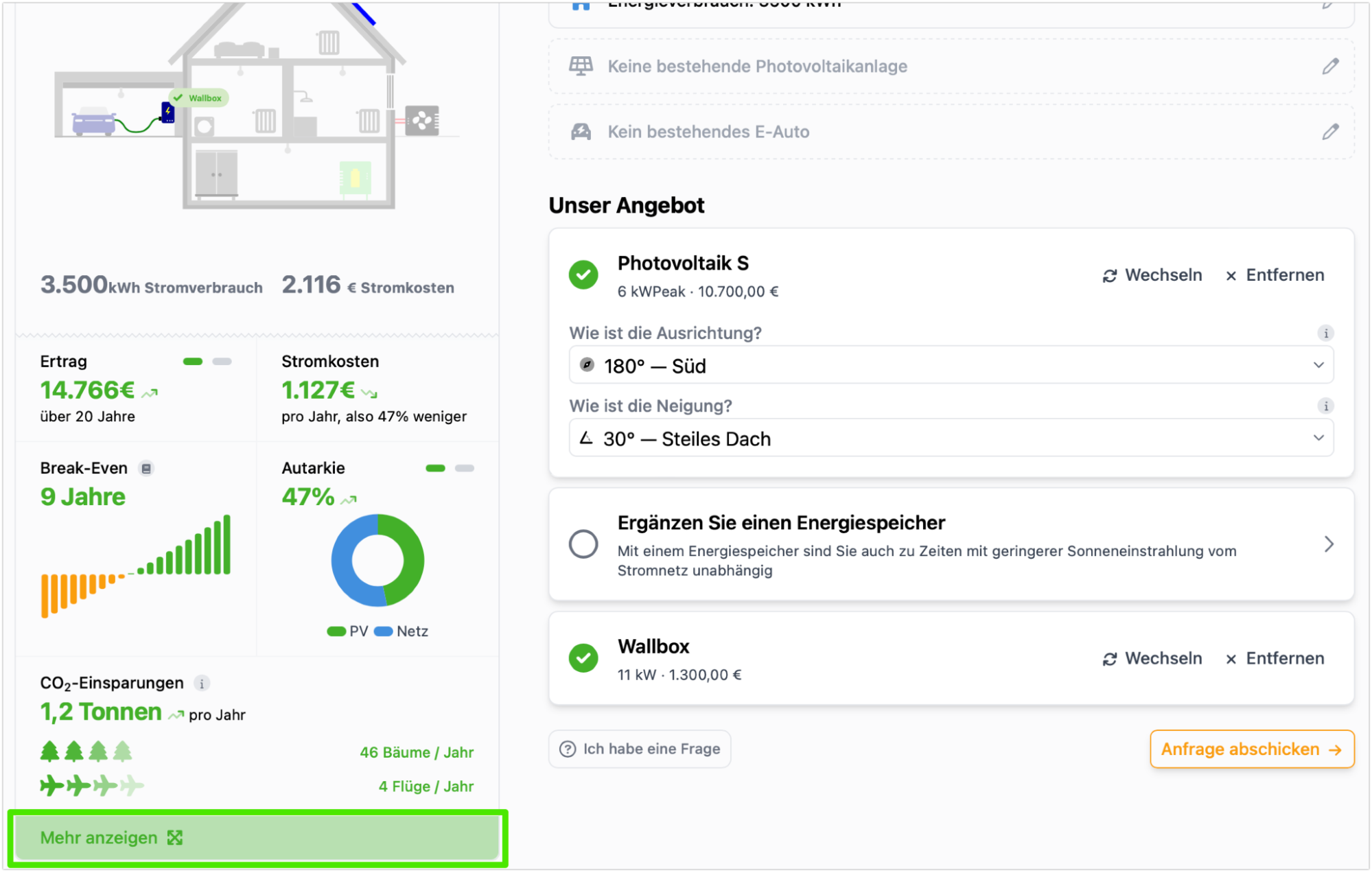
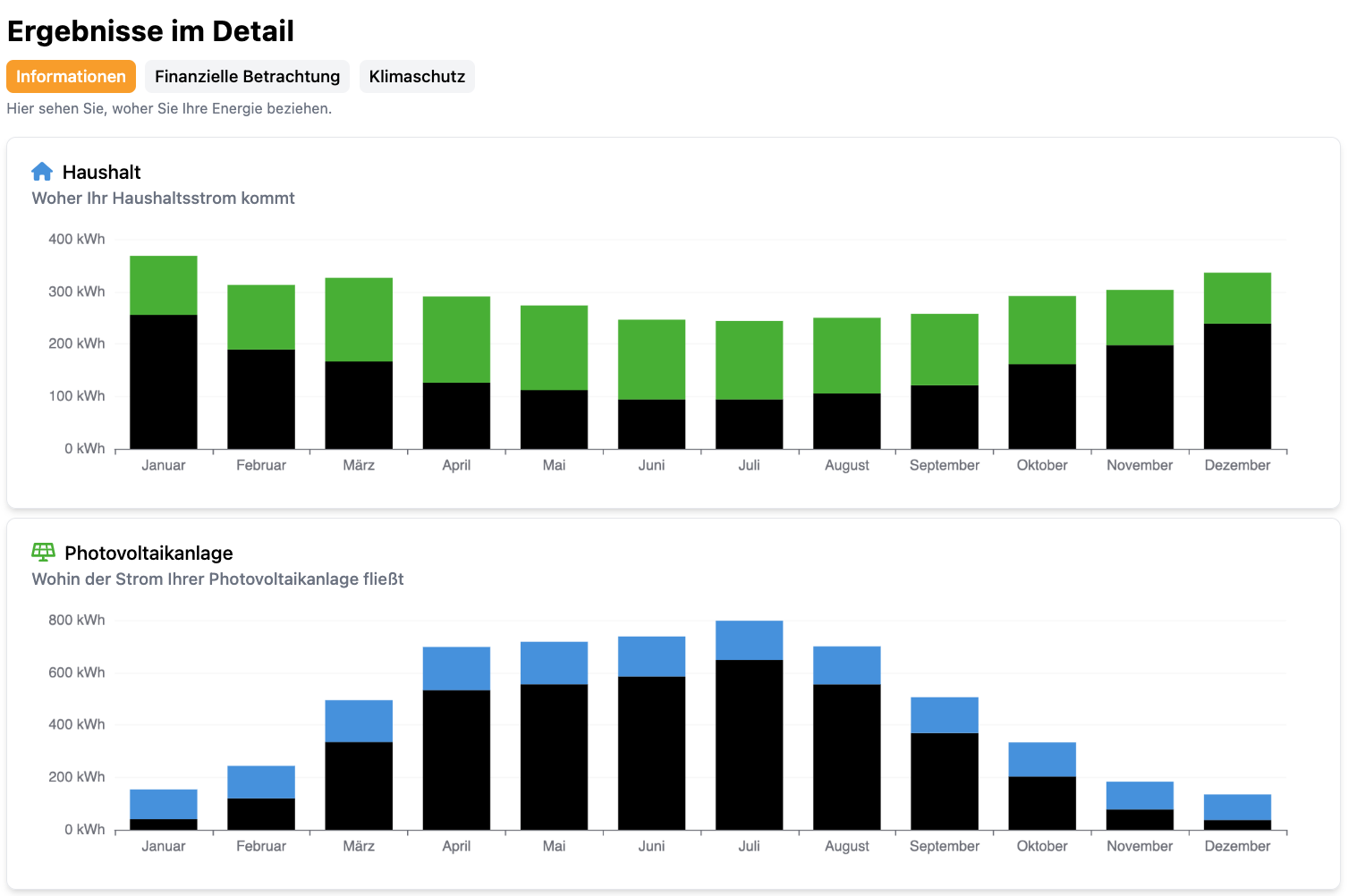
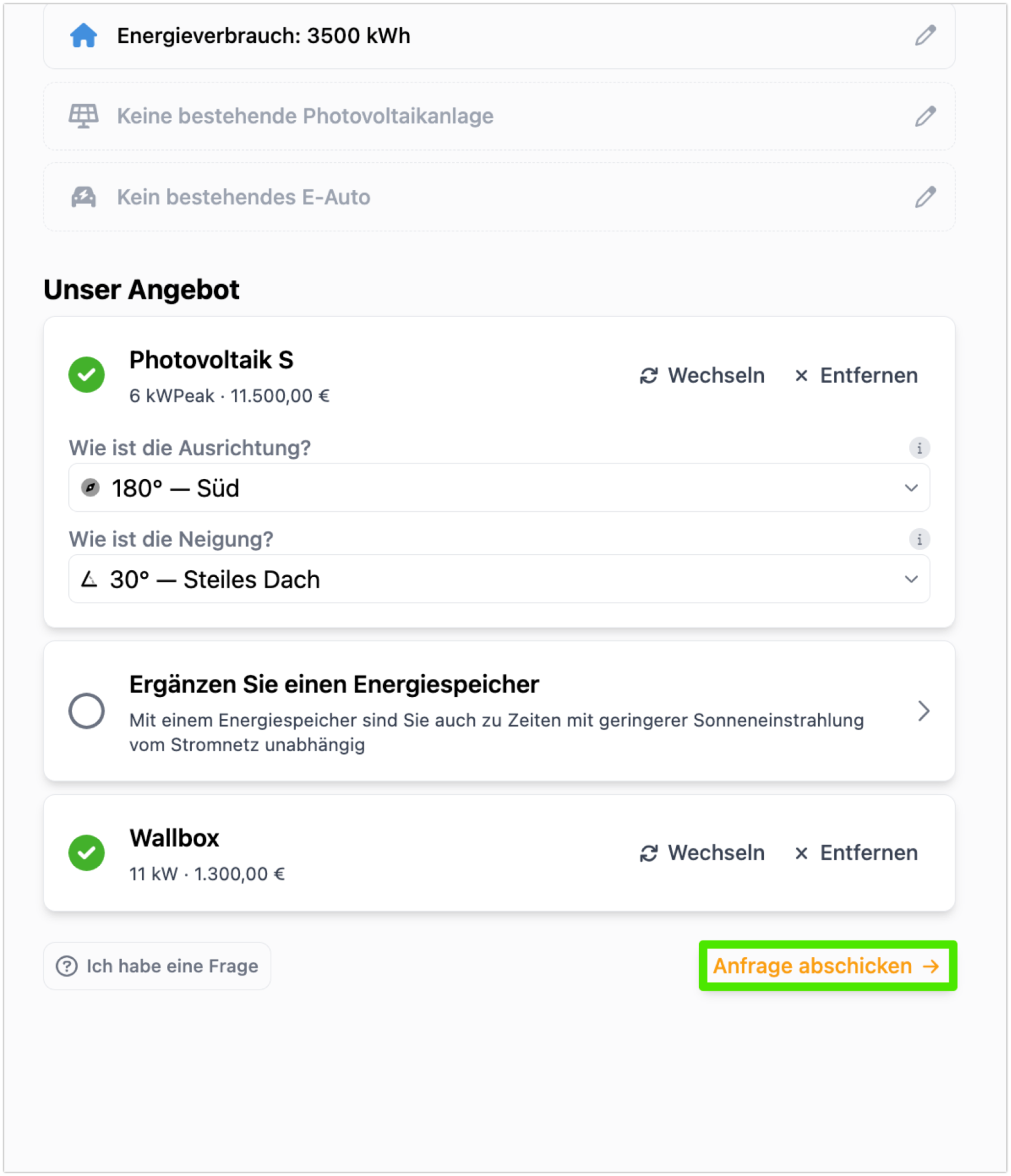
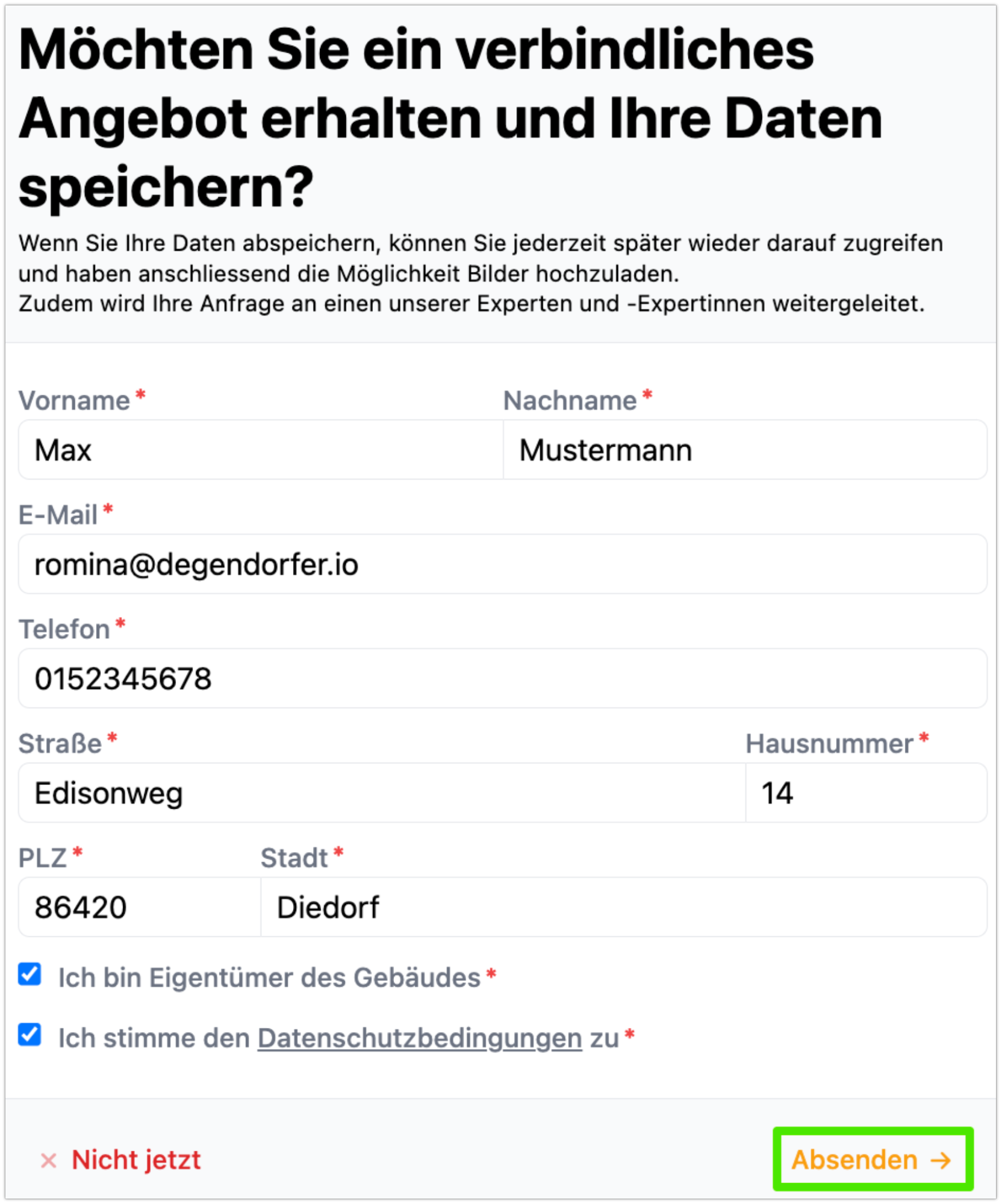
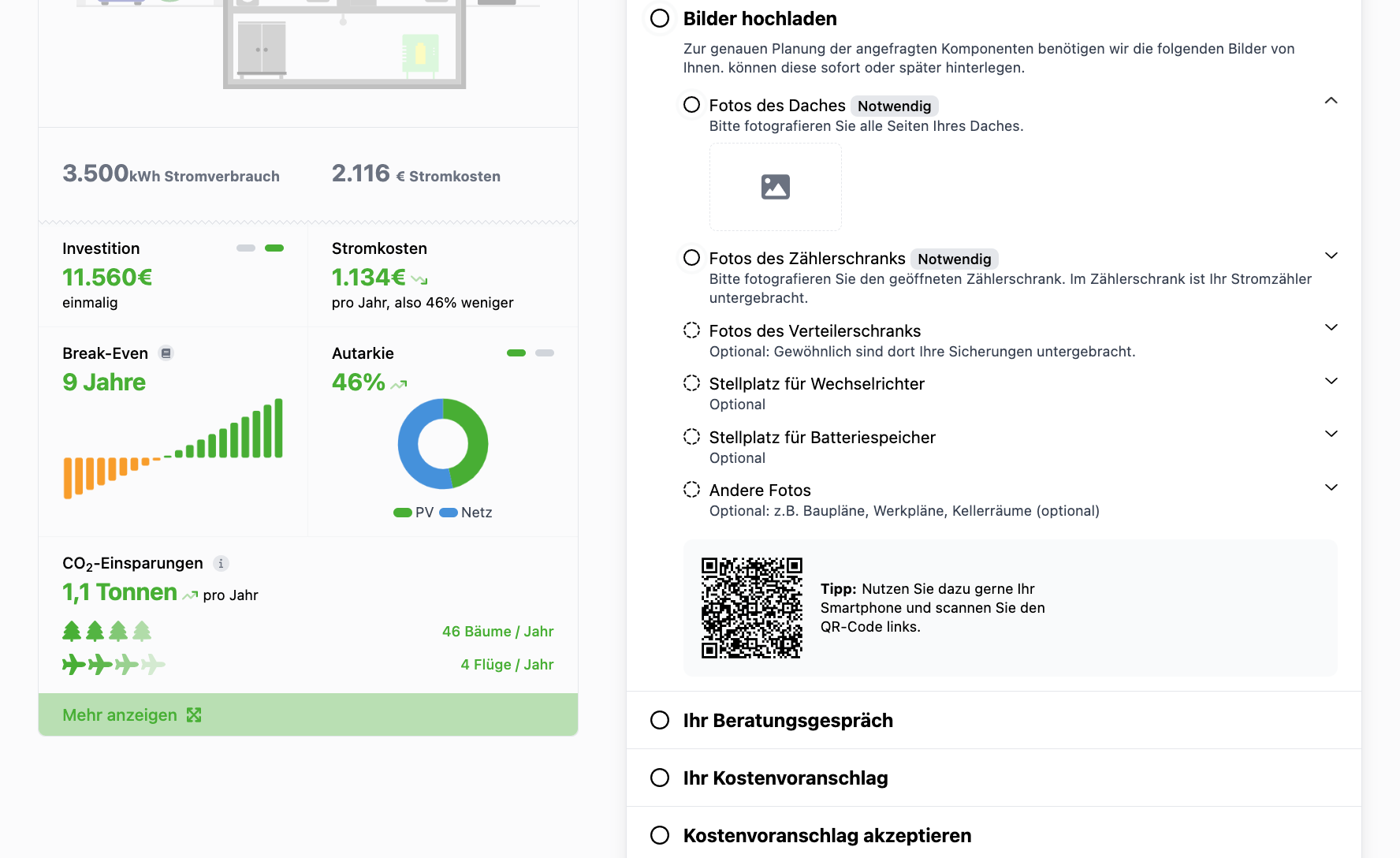
Verlasse das Energiehaus und gehe zu 360° Haushalt > Anfragen im Reonic Portal. Wenn deine Anfrage nicht sofort erscheint, aktualisiere die Seite.
Optional: Um die Anfrage aus der Perspektive des Kunden zu sehen, klicke auf Kundensicht. Da du hier die Rolle des Kunden einnimmst, wirst du zurück zu deiner Anfrage im Energiehaus geleitet.
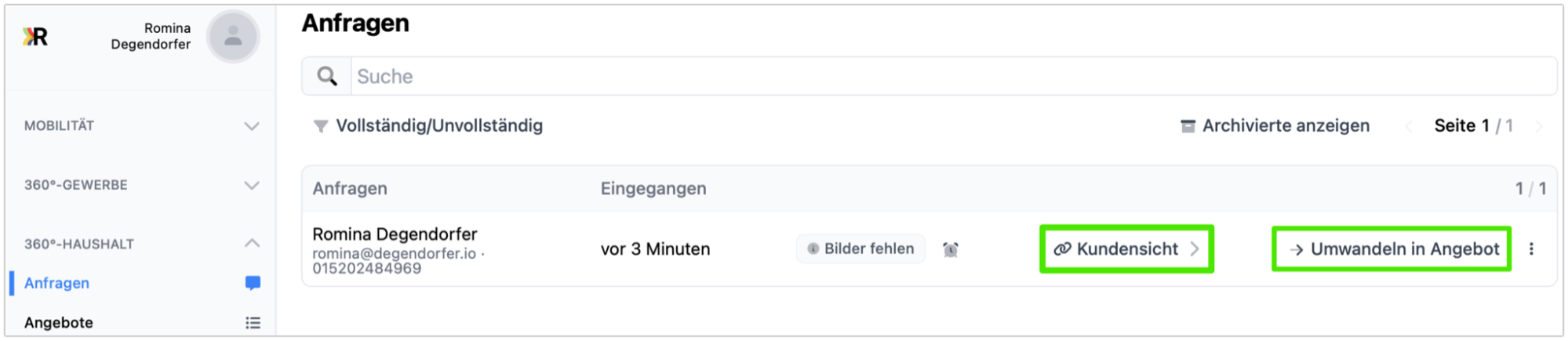
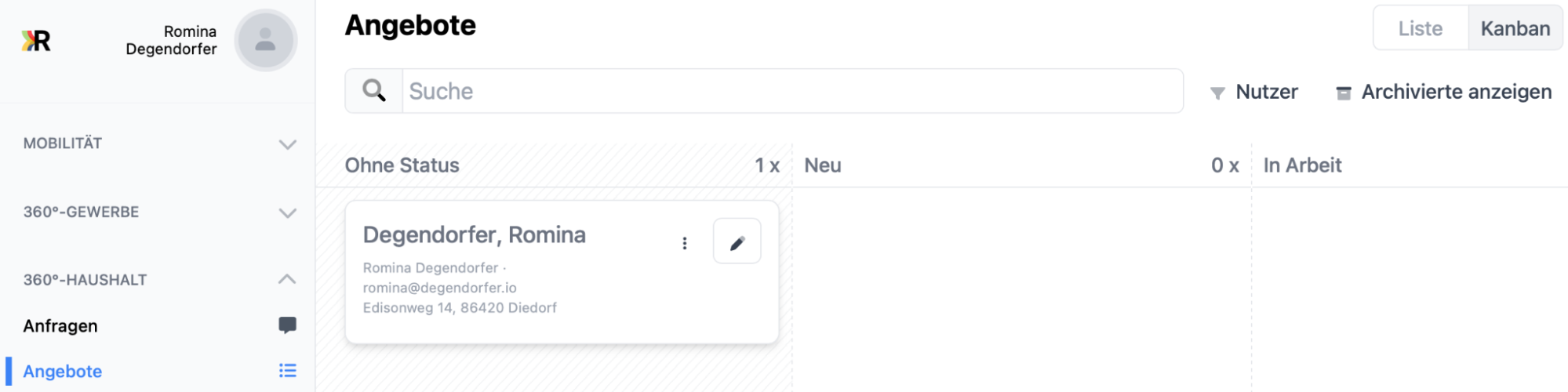
Herzlichen Glückwunsch, du hast das Tutorial erfolgreich abgeschlossen!